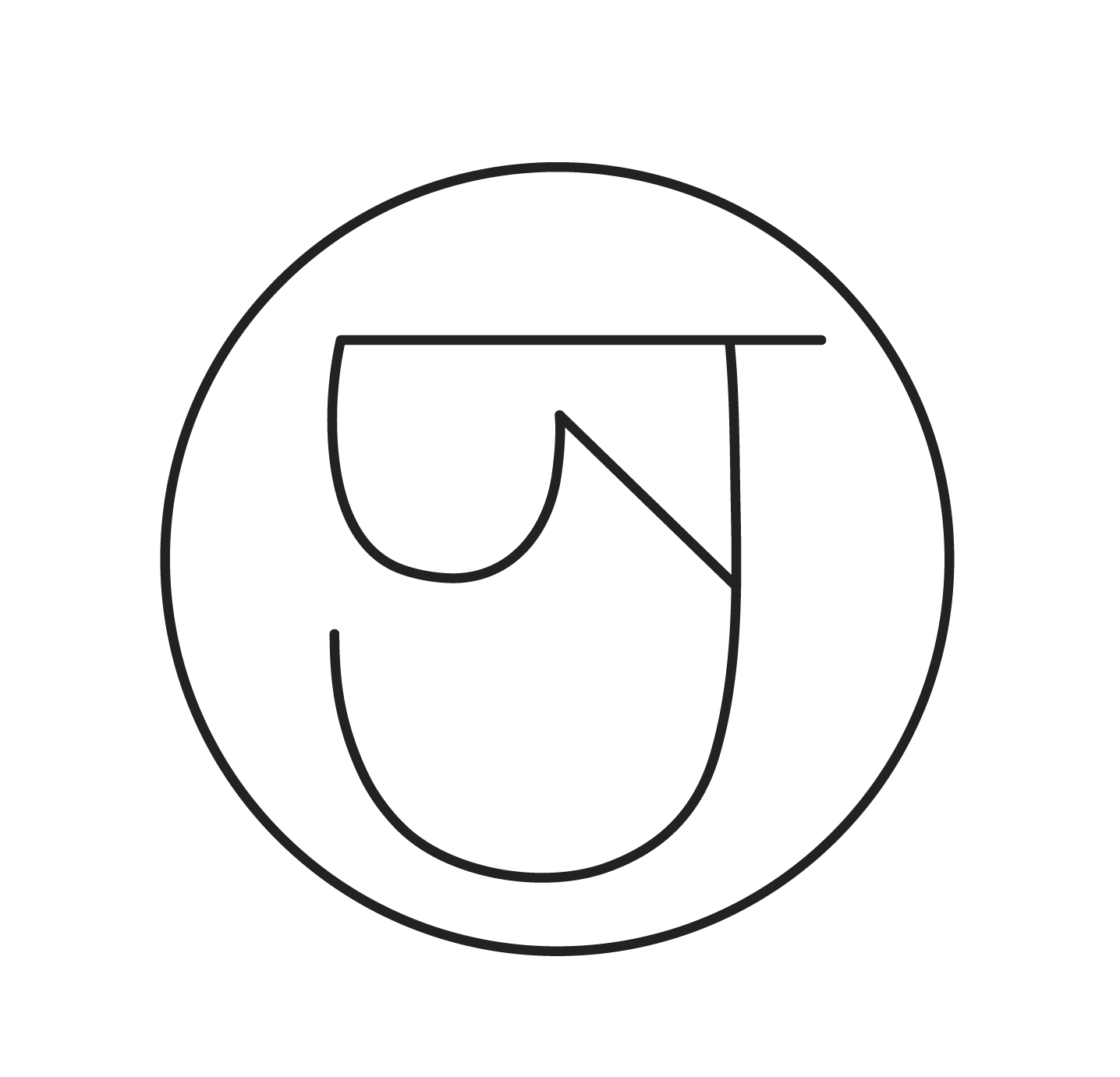모든 버전 관리 시스템은 브랜치를 지원한다. 개발을 하다 보면 코드를 여러 개로 복사해야 하는 일이 자주 생긴다. 코드를 통째로 복사하고 나서 원래 코드와는 상관없이 독립적으로 개발을 진행할 수 있는데, 이렇게 독립적으로 개발하는 것이 브랜치다.
새 브랜치 생성하기
브랜치를 하나 새로 만들면 어떨까. 브랜치를 하나 만들어서 놀자. 아래와 같이 git branch 명령으로 testing 브랜치를 만든다.
$ git branch testing새로 만든 브랜치도 지금 작업하고 있던 마지막 커밋을 가리킨다.

한 커밋 히스토리를 가리키는 두 브랜치
지금 작업 중인 브랜치가 무엇인지 Git은 어떻게 파악할까. 다른 버전 관리 시스템과는 달리 Git은 HEAD라는 특수한 포인터가 있다. 이 포인터는 지금 작업하는 로컬 브랜치를 가리킨다. 브랜치를 새로 만들었지만, Git은 아직 master 브랜치를 가리키고 있다. git branch 명령은 브랜치를 만들기만 하고 브랜치를 옮기지 않는다.

현재 작업 중인 브랜치를 가리키는 HEAD
git log 명령에 --decorate 옵션을 사용하면 쉽게 브랜치가 어떤 커밋을 가리키는지도 확인할 수 있다.
$ git log --oneline --decorate
f30ab (HEAD -> master, testing) add feature #32 - ability to add new formats to the central interface
34ac2 Fixed bug #1328 - stack overflow under certain conditions
98ca9 The initial commit of my project“master” 와 “testing” 이라는 브랜치가 f30ab 커밋 옆에 위치하여 이런식으로 브랜치가 가리키는 커밋을 확인할 수 있다.
브랜치 이동하기
git checkout 명령으로 다른 브랜치로 이동할 수 있다. 한번 testing 브랜치로 바꿔보자.
$ git checkout testing이렇게 하면 HEAD는 testing 브랜치를 가리킨다.

HEAD는 testing 브랜치를 가리킴
자, 이제 핵심이 보일 거다! 커밋을 새로 한 번 해보자.
$ vim test.rb
$ git commit -a -m 'made a change'
HEAD가 가리키는 testing 브랜치가 새 커밋을 가리킴
이 부분이 흥미롭다. 새로 커밋해서 testing 브랜치는 앞으로 이동했다. 하지만, master 브랜치는 여전히 이전 커밋을 가리킨다. master 브랜치로 되돌아가보자.
$ git checkout master
HEAD가 Checkout 한 브랜치로 이동함
방금 실행한 명령이 한 일은 두 가지다. master 브랜치가 가리키는 커밋을 HEAD가 가리키게 하고 워킹 디렉토리의 파일도 그 시점으로 되돌려 놓았다. 앞으로 커밋을 하면 다른 브랜치의 작업들과 별개로 진행되기 때문에 testing 브랜치에서 임시로 작업하고 원래 master 브랜치로 돌아와서 하던 일을 계속할 수 있다.
Merge vs Rebase
1.Merge
먼저 지금 작업하는 프로젝트에서 이전에 master 브랜치에 커밋을 몇 번 했다고 가정한다.

현재 커밋 히스토리
이슈 관리 시스템에 등록된 53번 이슈를 처리한다고 하면 이 이슈에 집중할 수 있는 브랜치를 새로 하나 만든다. 브랜치를 만들면서 Checkout까지 한 번에 하려면 git checkout 명령에 -b 라는 옵션을 추가한다.
$ git checkout -b iss53
Switched to a new branch "iss53"위 명령은 아래 명령을 줄여놓은 것이다.
$ git branch iss53
$ git checkout iss53
브랜치 포인터를 새로 만듦
iss53 브랜치를 Checkout 했기 때문에(즉, HEAD 는 iss53 브랜치를 가리킨다) 뭔가 일을 하고 커밋하면 iss53 브랜치가 앞으로 나아간다.
$ vim index.html
$ git commit -a -m 'added a new footer [issue 53]'
진행 중인 iss53 브랜치
다른 상황을 가정해보자. 만드는 사이트에 문제가 생겨서 즉시 고쳐야 한다. 버그를 해결한 Hotfix에 iss53 이 섞이는 것을 방지하기 위해 iss53 과 관련된 코드를 어딘가에 저장해두고 원래 운영 환경의 소스로 복구해야 한다. Git을 사용하면 이런 노력을 들일 필요 없이 그냥 master 브랜치로 돌아가면 된다.
그렇지만, 브랜치를 이동하려면 해야 할 일이 있다. 아직 커밋하지 않은 파일이 Checkout 할 브랜치와 충돌 나면 브랜치를 변경할 수 없다. 브랜치를 변경할 때는 워킹 디렉토리를 정리하는 것이 좋다. 이런 문제를 다루는 방법은(주로, Stash이나 커밋 Amend에 대해) 나중에 Stashing과 Cleaning 에서 다룰 것이다. 지금은 작업하던 것을 모두 커밋하고 master 브랜치로 옮긴다:
$ git checkout master
Switched to branch 'master'이때 워킹 디렉토리는 53번 이슈를 시작하기 이전 모습으로 되돌려지기 때문에 새로운 문제에 집중할 수 있는 환경이 만들어진다. Git은 자동으로 워킹 디렉토리에 파일들을 추가하고, 지우고, 수정해서 Checkout 한 브랜치의 마지막 스냅샷으로 되돌려 놓는다는 것을 기억해야 한다.
이젠 해결해야 할 핫픽스가 생겼을 때를 살펴보자. hotfix라는 브랜치를 만들고 새로운 이슈를 해결할 때까지 사용한다.
$ git checkout -b hotfix
Switched to a new branch 'hotfix'
$ vim index.html
$ git commit -a -m 'fixed the broken email address'
[hotfix 1fb7853] fixed the broken email address
1 file changed, 2 insertions(+)
master 브랜치에서 갈라져 나온 hotfix 브랜치
운영 환경에 적용하려면 문제를 제대로 고쳤는지 테스트하고 최종적으로 운영환경에 배포하기 위히 hotfix 브랜치를 master 브랜치에 합쳐야 한다. git merge 명령으로 아래와 같이 한다.
$ git checkout master
$ git merge hotfix
Updating f42c576..3a0874c
Fast-forward
index.html | 2 ++
1 file changed, 2 insertions(+)Merge 메시지에서 “fast-forward” 가 보이는가. hotfix 브랜치가 가리키는 C4 커밋이 C2 커밋에 기반한 브랜치이기 때문에 브랜치 포인터는 Merge 과정 없이 그저 최신 커밋으로 이동한다. 이런 Merge 방식을 “Fast forward” 라고 부른다. 다시 말해 A 브랜치에서 다른 B 브랜치를 Merge 할 때 B 브랜치가 A 브랜치 이후의 커밋을 가리키고 있으면 그저 A 브랜치가 B 브랜치와 동일한 커밋을 가리키도록 이동시킬 뿐이다.
이제 hotfix는 master 브랜치에 포함됐고 운영환경에 적용할 수 있는 상태가 되었다고 가정해보자.

Merge 후 hotfix 같은 것을 가리키는 master 브랜치
급한 문제를 해결하고 master 브랜치에 적용하고 나면 다시 일하던 브랜치로 돌아가야 한다. 이제 더 이상 필요없는 hotfix 브랜치는 삭제한다. git branch 명령에 -d 옵션을 주고 브랜치를 삭제한다.
$ git branch -d hotfix
Deleted branch hotfix (3a0874c).자 이제 이슈 53번을 처리하던 환경으로 되돌아가서 하던 일을 계속 하자.
$ git checkout iss53
Switched to branch "iss53"
$ vim index.html
$ git commit -a -m 'finished the new footer [issue 53]'
[iss53 ad82d7a] finished the new footer [issue 53]
1 file changed, 1 insertion(+)
master와 별개로 진행하는 iss53 브랜치
위에서 작업한 hotfix 가 iss53 브랜치에 영향을 끼치지 않는다는 점을 이해하는 것이 중요하다. git merge master 명령으로 master 브랜치를 iss53 브랜치에 Merge 하면 iss53 브랜치에 hotfix 가 적용된다. 아니면 iss53 브랜치가 master 에 Merge 할 수 있는 수준이 될 때까지 기다렸다가 Merge 하면 hotfix 와 iss53 브랜치가 합쳐진다.
53번 이슈를 다 구현하고 master 브랜치에 Merge 하는 과정을 살펴보자. iss53 브랜치를 master 브랜치에 Merge 하는 것은 앞서 살펴본 hotfix 브랜치를 Merge 하는 것과 비슷하다. git merge 명령으로 합칠 브랜치에서 합쳐질 브랜치를 Merge 하면 된다.
$ git checkout master
Switched to branch 'master'
$ git merge iss53
Merge made by the 'recursive' strategy.
index.html | 1 +
1 file changed, 1 insertion(+)hotfix 를 Merge 했을 때와 메시지가 다르다. 현재 브랜치가 가리키는 커밋이 Merge 할 브랜치의 조상이 아니므로 Git은 'Fast-forward’로 Merge 하지 않는다. 이 경우에는 Git은 각 브랜치가 가리키는 커밋 두 개와 공통 조상 하나를 사용하여 3-way Merge를 한다.

커밋 3개를 Merge
단순히 브랜치 포인터를 최신 커밋으로 옮기는 게 아니라 3-way Merge 의 결과를 별도의 커밋으로 만들고 나서 해당 브랜치가 그 커밋을 가리키도록 이동시킨다. 그래서 이런 커밋은 부모가 여러 개고 Merge 커밋이라고 부른다.

2.Rebse
Git에서 한 브랜치에서 다른 브랜치로 합치는 방법으로는 두 가지가 있다. 하나는 Merge 이고 다른 하나는 Rebase 다. 이 절에서는 Rebase가 무엇인지, 어떻게 사용하는지, 좋은 점은 뭐고, 어떤 상황에서 사용하고 어떤 상황에서 사용하지 말아야 하는지 알아 본다.
앞의 살펴본 예제로 다시 돌아가 보자. 두 개의 나누어진 브랜치의 모습을 볼 수 있다.
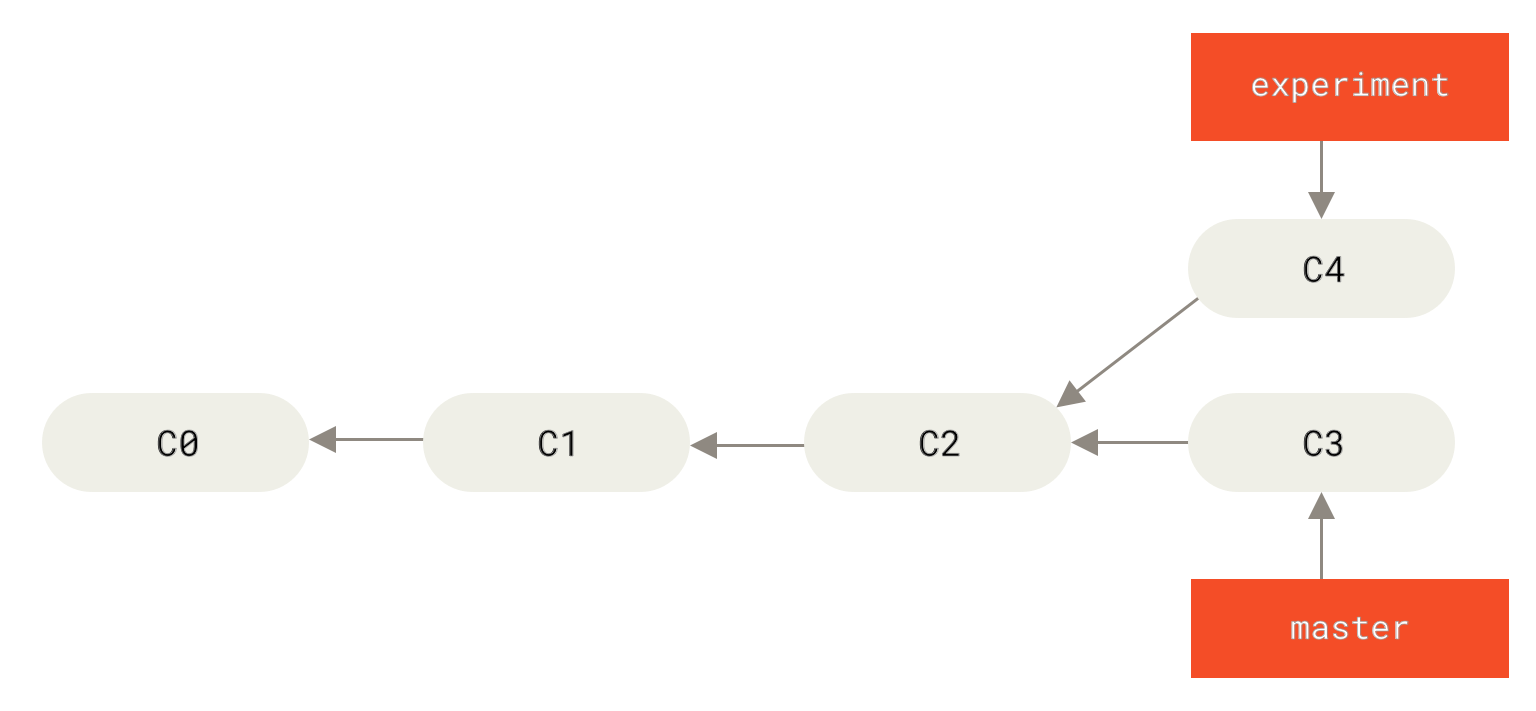
두 개의 브랜치로 나누어진 커밋 히스토리
이 두 브랜치를 합치는 가장 쉬운 방법은 앞에서 살펴본 대로 merge 명령을 사용하는 것이다. 두 브랜치의 마지막 커밋 두 개(C3, C4)와 공통 조상(C2)을 사용하는 3-way Merge로 새로운 커밋을 만들어 낸다.
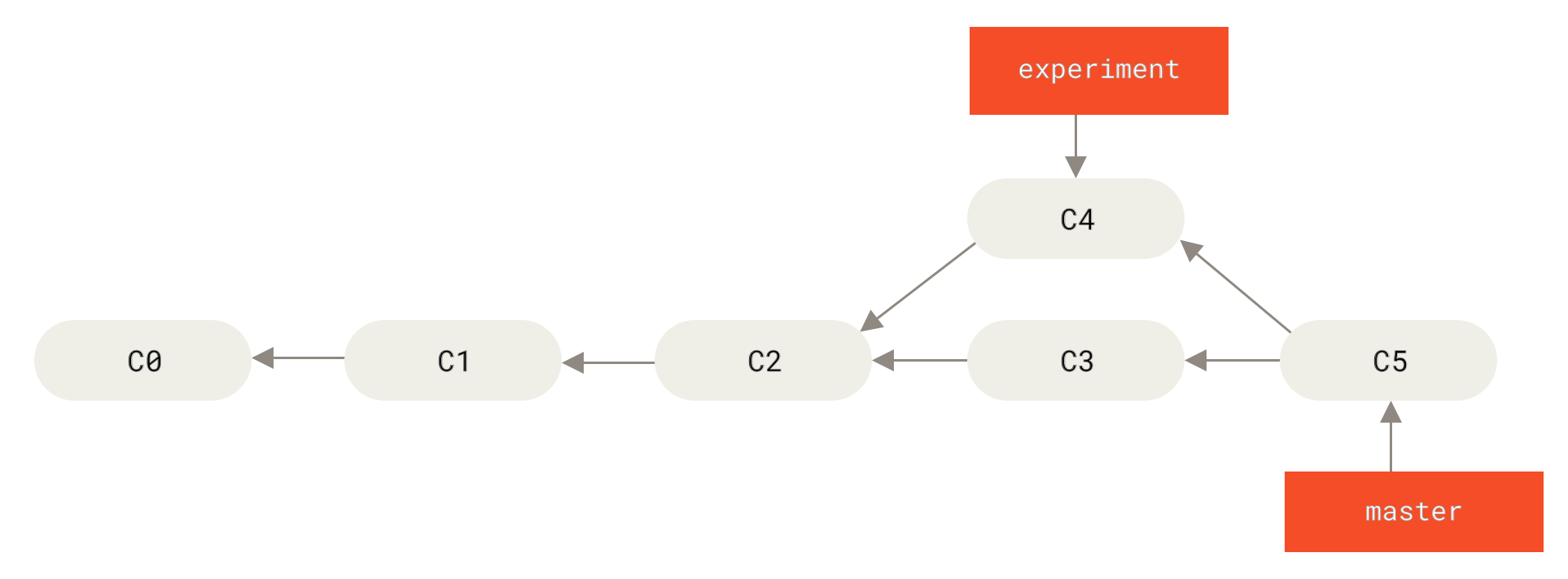
나뉜 브랜치를 Merge 하기
비슷한 결과를 만드는 다른 방식으로, C3 에서 변경된 사항을 Patch로 만들고 이를 다시 C4 에 적용시키는 방법이 있다. Git에서는 이런 방식을 Rebase 라고 한다. rebase 명령으로 한 브랜치에서 변경된 사항을 다른 브랜치에 적용할 수 있다.
위의 예제는 아래와 같은 명령으로 Rebase 한다.
$ git checkout experiment
$ git rebase master
First, rewinding head to replay your work on top of it...
Applying: added staged command실제로 일어나는 일을 설명하자면 일단 두 브랜치가 나뉘기 전인 공통 커밋으로 이동하고 나서 그 커밋부터 지금 Checkout 한 브랜치가 가리키는 커밋까지 diff를 차례로 만들어 어딘가에 임시로 저장해 놓는다. Rebase 할 브랜치(역주 - experiment)가 합칠 브랜치(역주 - master)가 가리키는 커밋을 가리키게 하고 아까 저장해 놓았던 변경사항을 차례대로 적용한다.
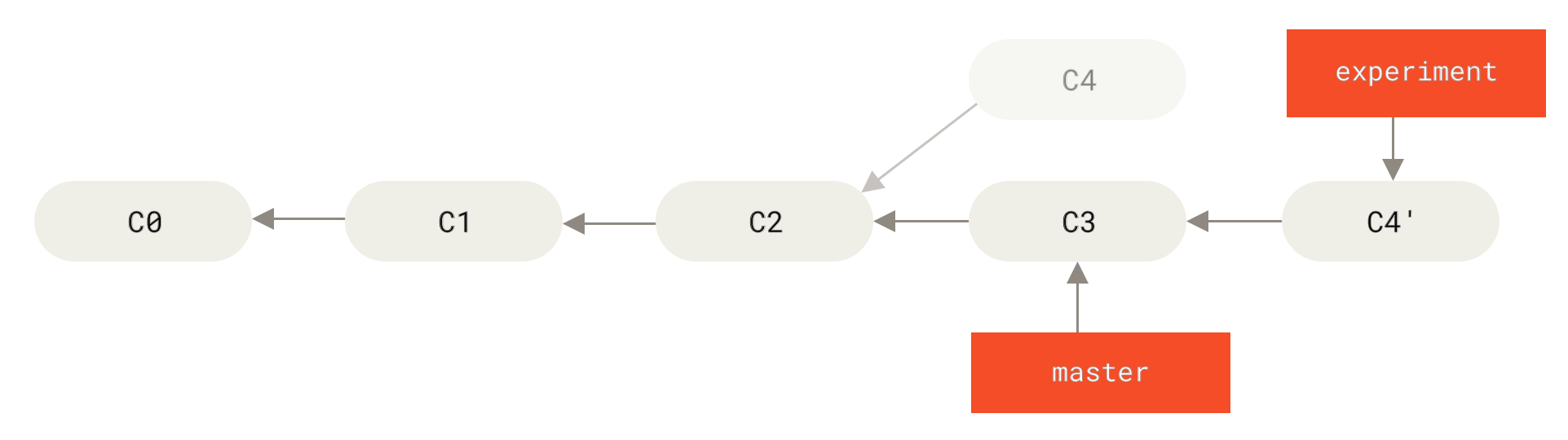
C4의 변경사항을 C3`에 적용하는 Rebase 과정
그리고 나서 master 브랜치를 Fast-forward 시킨다.
$ git checkout master
$ git merge experiment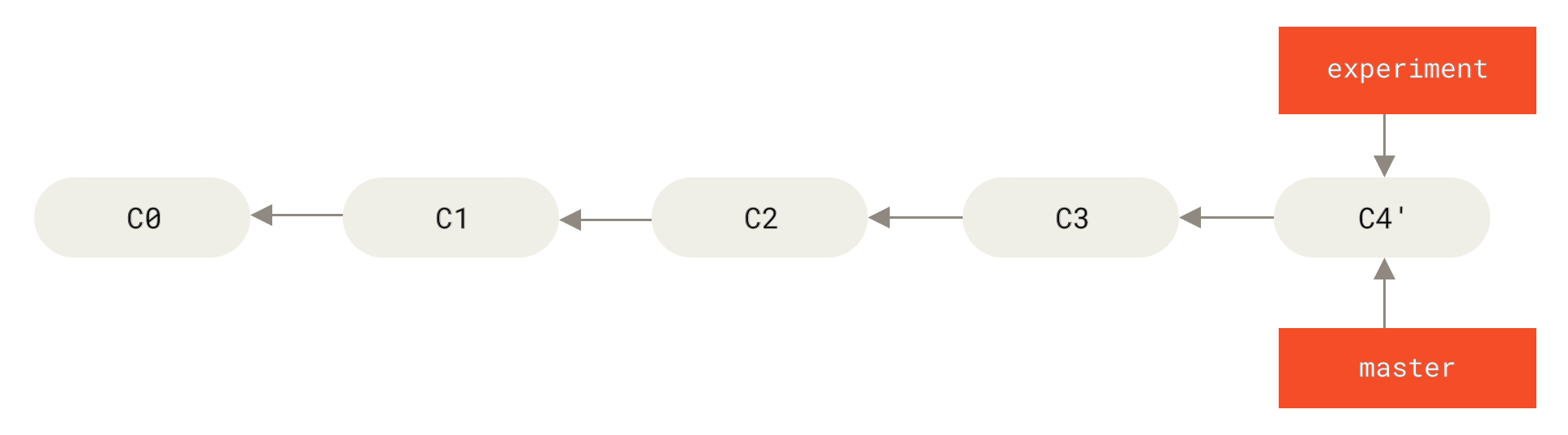
리모트 브랜치
리모트 트래킹 브랜치는 리모트 브랜치를 추적하는 레퍼런스이며 브랜치다. 리모트 트래킹 브랜치는 로컬에 있지만 임의로 움직일 수 없다. 리모트 서버에 연결할 때마다 리모트의 브랜치 업데이트 내용에 따라서 자동으로 갱신될 뿐이다. 리모트 트래킹 브랜치는 일종의 북마크라고 할 수 있다. 리모트 저장소에 마지막으로 연결했던 순간에 브랜치가 무슨 커밋을 가리키고 있었는지를 나타낸다.
리모트 트래킹 브랜치의 이름은 / 형식으로 되어 있다. 예를 들어 리모트 저장소 origin 의 master 브랜치를 보고 싶다면 origin/master 라는 이름으로 브랜치를 확인하면 된다. 다른 팀원과 함께 어떤 이슈를 구현할 때 그 팀원이 iss53 브랜치를 서버로 Push 했고 당신도 로컬에 iss53 브랜치가 있다고 가정하자. 이때 서버의 iss53 브랜치가 가리키는 커밋은 로컬에서 origin/iss53이 가리키는 커밋이다.
다소 헷갈릴 수 있으니 예제를 좀 더 살펴보자. git.ourcompany.com 이라는 Git 서버가 있고 이 서버의 저장소를 하나 Clone 하면 Git은 자동으로 origin 이라는 이름을 붙인다. origin 으로부터 저장소 데이터를 모두 내려받고 master 브랜치를 가리키는 포인터를 만든다. 이 포인터는 origin/master 라고 부르고 멋대로 조종할 수 없다. 그리고 Git은 로컬의 master 브랜치가 origin/master 를 가리키게 한다. 이제 이 master 브랜치에서 작업을 시작할 수 있다.

Clone 이후 서버와 로컬의 master 브랜치
로컬 저장소에서 어떤 작업을 하고 있는데 동시에 다른 팀원이 git.ourcompany.com 서버에 Push 하고 master 브랜치를 업데이트한다. 그러면 이제 팀원 간의 히스토리는 서로 달라진다. 서버 저장소로부터 어떤 데이터도 주고받지 않아서 origin/master 포인터는 그대로다.
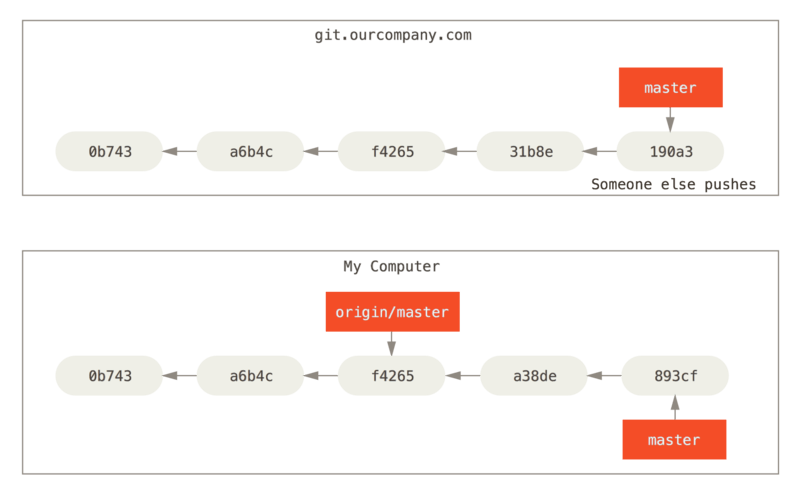
로컬과 서버의 커밋 히스토리는 독립적임
리모트 서버로부터 저장소 정보를 동기화하려면 git fetch origin 명령을 사용한다. 명령을 실행하면 우선 “origin” 서버의 주소 정보(이 예에서는 git.ourcompany.com)를 찾아서, 현재 로컬의 저장소가 갖고 있지 않은 새로운 정보가 있으면 모두 내려받고, 받은 데이터를 로컬 저장소에 업데이트하고 나서, origin/master 포인터의 위치를 최신 커밋으로 이동시킨다.
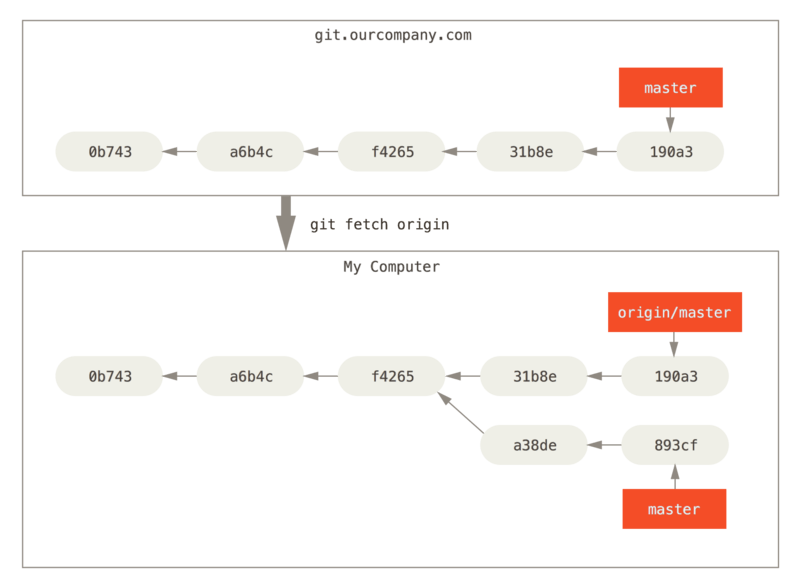
git fetch 명령은 리모트 브랜치 정보를 업데이트
리모트 저장소를 여러 개 운영하는 상황을 이해할 수 있도록 개발용으로 사용할 Git 저장소를 팀 내부에 하나 추가해 보자. 이 저장소의 주소가 git.team1.ourcompany.com 이며 Git의 기초에서 살펴본 git remote add 명령으로 현재 작업 중인 프로젝트에 팀의 저장소를 추가한다. 이름을 teamone 으로 짓고 긴 서버 주소 대신 사용한다.
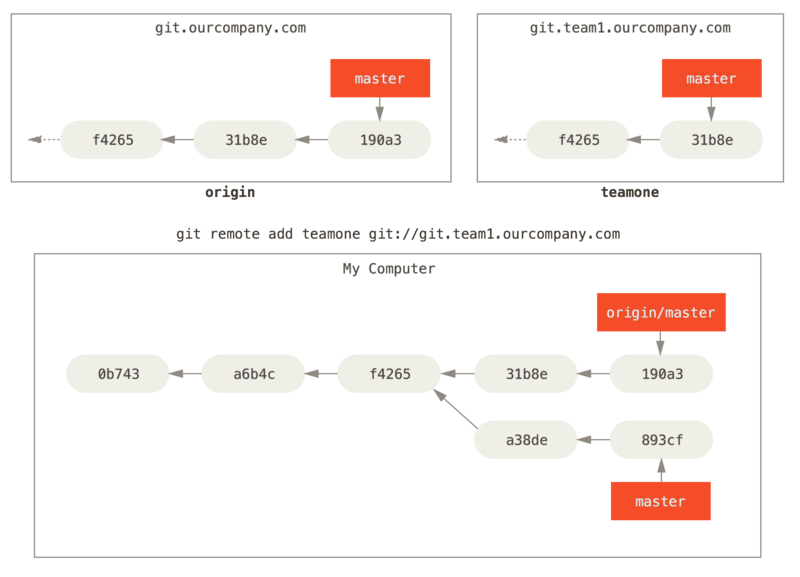
서버를 리모트 저장소로 추가
서버를 추가하고 나면 git fetch teamone 명령으로 teamone 서버의 데이터를 내려받는다. 명령을 실행해도 teamone 서버의 데이터는 모두 origin 서버에도 있는 것들이라서 아무것도 내려받지 않는다. 하지만, 이 명령은 리모트 트래킹 브랜치 teamone/master 가 teamone 서버의 master 브랜치가 가리키는 커밋을 가리키게 한다.
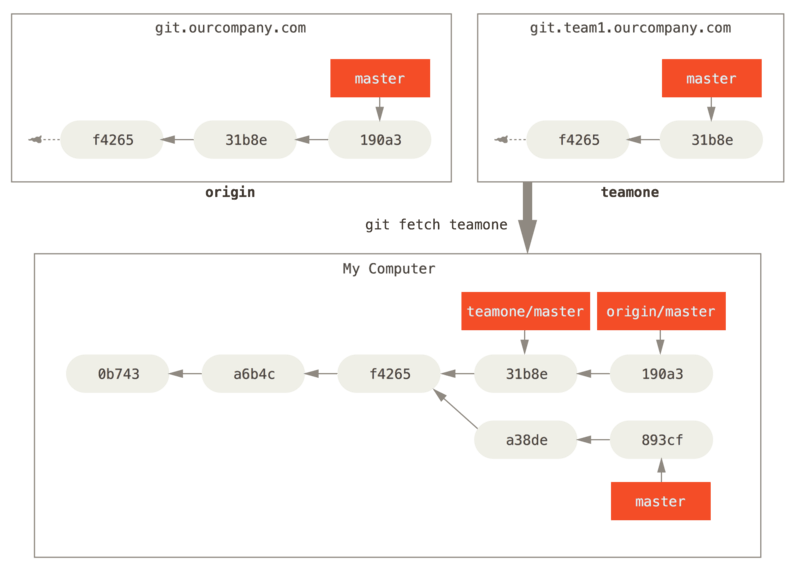
teamone/master 의 리모트 트래킹 브랜치
정리
-
branch 개념을 파악했다.(매우 기본적)
-
merge & rebase 차이점 파악
-
remote / branch 파악